电脑忘记密码如何重置 如何重新开机忘记密码的电脑
发布时间:2023-12-02 14:05:55 浏览数:
在现代社会中电脑已经成为我们生活中不可或缺的工具,随着密码的增加和繁杂,我们有时会忘记自己设定的密码,尤其是在重新开机时。当我们面对忘记密码无法登录的情况时,应该如何重置电脑密码呢?本文将为大家介绍几种方法,帮助大家重新开机忘记密码的电脑,让我们一起来了解吧。
操作方法:
1.在登录界面,先随便输入字符并按下回车键。然后窗口会先显示重置密码选项,点击进入密码找回界面,利用提示问题来找回。
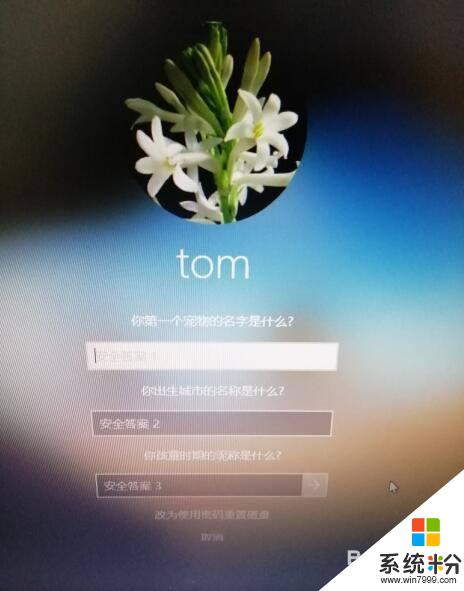
2.使用管理员账户登录电脑,然后鼠标右击计算机图标。进入计算机管理界面,在用户选项下,右击用户名,选择设置密码,进行密码重置。
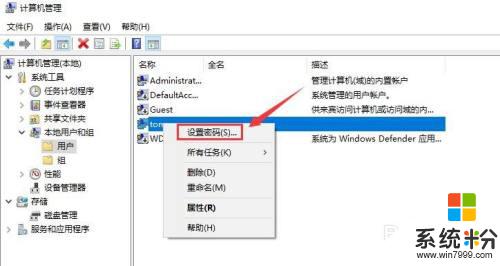
3.将带有pe系统的U盘插入电脑,开机设置U盘启动。然后在PE界面,选择运行windows登录密码破解菜单。
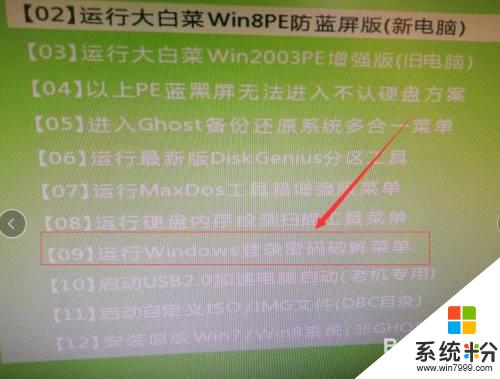
4.登录域管理服务器,找到该用户,鼠标右击,然后在鼠标右键菜单里选择重设密码。
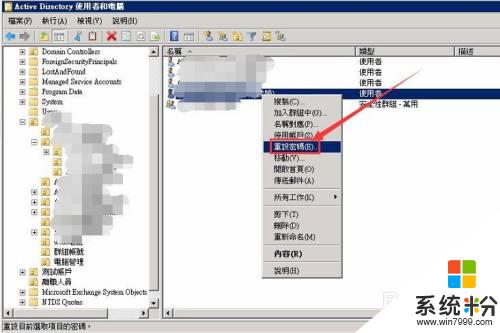
5.电脑重启后,按下F8按钮,在安全模式列表窗口,选择带命令提示符的选项。然后就可以利用net user 用户名+密码/add格式添加用户,用新用户登录。

以上是关于如何重置电脑忘记密码的全部内容,如果还有不清楚的用户,可以参考以上小编提供的步骤进行操作,希望对大家有所帮助。